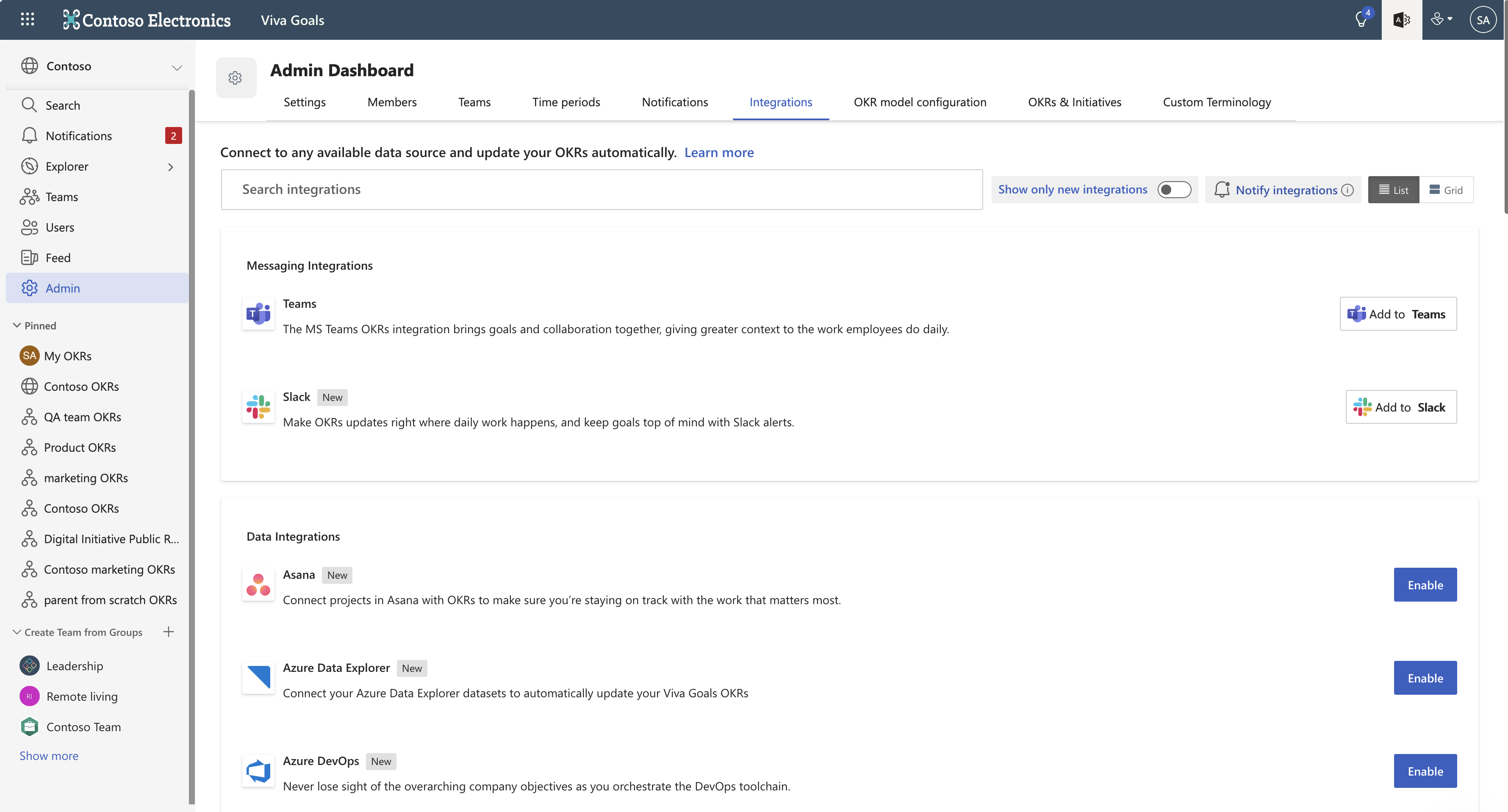組織管理者ダッシュボードの概要
Viva Goalsにサインインするには、https://goals.microsoft.com/にアクセスします。
管理者ダッシュボードにアクセスし、organization設定を管理するには、Viva Goalsのorganization所有者である必要があります。
organizationを構成する前に、「Viva Goalsの概要」ラーニング パスを確認して、次の知識を得ることができます。
- OKR フレームワーク
- 優れた OKR を記述する方法
- Viva Goals ソフトウェア トレーニング
管理者ダッシュボードにアクセスして使用する方法
Viva Goals管理ダッシュボードにアクセスするには、左側のパネルに移動し、歯車アイコンの横にある [管理] を選択します。
組織の所有者は、管理者ダッシュボードの設定にアクセスして、ユーザー、チーム、期間、通知、統合、OKR、イニシアティブを設定できます。
organization管理者には、最初の 5 つの手順をお勧めします。
管理ダッシュボードで設定に移動し、ビジネス リズムに従ってインスタンスを構成します。
管理ダッシュボードのタブの概要
Settings
[設定] タブでは、organizationのユーザーとチームに関連する一般的な設定を制御できます。
このorganizationに参加できるユーザーは、Viva Goalsのインスタンスに参加してorganizationを表示できるユーザーを制御します。
Viva Goals インスタンスにユーザーを追加できるポリシー コントロールを招待します。
チームを作成できるユーザーは、organizationを異なるワークグループに分割し、Viva Goalsでそれらのグループに従業員を追加できる機能です。 これらのグループはチーム レベルの OKR を所有し、この設定によってチームを作成できるユーザーが制御されます。 管理者は、このアクセス許可設定を使用して、organization内でチームを作成できるユーザーを制御できます。 使用できるオプションは 3 つあります。
- 通常のユーザー
- チーム所有者のみ
- カスタマイズ済み (ユーザーを選択し、アクセス権を付与する)
注:
新しく作成されたすべての組織の既定では、チームを作成できるユーザーの既定のアクセス許可設定は 、'Admins' と 'Team owners' に設定されます。 このオプションは、必要に応じて変更できます。
タグの作成 は、後でレポートでフィルター処理できるバケット内の OKR を分類できる機能です。
ヘルプとサポート を使用すると、組織のカスタム ヘルプ リンクとリソースを追加できます。
メンバー
[ メンバー ] タブには、インスタンスに追加されたすべての個人の一覧が表示されます。 このページはレポートとしても機能します。 エクスポート ボタンを使用して、ユーザー情報を含む CSV ファイルをダウンロードできます。
すべての情報は、ロール、状態、ソースなどのドロップダウン メニューを使用してフィルター処理できます。
たとえば、ステータス フィルターから、organizationでアクティブまたは非アクティブなユーザーを見つけることができます。
管理者は、3 つのドットでマークされたアクション メニューを使用して、さまざまな設定を変更できます。
- 非アクティブ化すると、ユーザーがViva Goalsからロック解除されます。 すべての OKR と履歴情報は残りますが、ログオンすることはできません。 このオプションは、会社を離れたユーザーに使用できます。 必要に応じて、それらを再アクティブ化できます。 非アクティブ化されたユーザーに対しては課金されません。
- プロファイルを表示 すると、従業員の名前、メール、場所など、従業員に関する基本情報を表示できます。
- 所有者を作成 し、 所有者を削除 すると、ユーザーの権限を追加または削除できます。
- [削除] をクリックすると、Viva Goals organizationからユーザーが完全に削除されます。
Teams
このタブには、設定したすべてのチームと、チーム所有者とメンバーが表示されます。 新しいチームを追加するには、[ チームの追加 ] ボタンを選択します。 チーム設定を変更するには、特定のチームの横にある省略記号を選択します。 詳細については、 チームの作成と編集に関するページを参照してください。
通知
[ 通知 ] タブでは、従業員に送信される通知をカスタマイズできます。 通知は、ビジネスのリズムを促進するのに役立つ重要な機能です。 完璧な世界では、すべての従業員が一貫して OKR をチェックします。 しかし、私たちは経験から、時には少しナッジがかかることを知っています。
統合
[ 統合 ] タブでは、次の 3 つのカテゴリで統合を管理できます。
- メッセージング統合: Microsoft Teams
- データ統合: Asana、Jira、Salesforce など
- 認証の統合: Azure Active 直接のみ
詳細については、「Viva Goals統合の概要」を参照してください。
ほとんどの統合の使用を開始するには、2 つの手順が必要です。 たとえば、会社が Excel と統合したいとします。
手順 1: 管理者ダッシュボードで Excel 統合を有効にする必要があります。 このオプションは、1 回限りのorganizationレベルの設定で、基本的に「会社が Excel を統合と同盟者として使用することを承認します」と表示されます。
手順 2: Excel 統合を個々のレベルで使用できるようになりました。 このオプションは、1 回限りのユーザー レベルの設定で、基本的に 「特定の OKR が、Viva Goalsとの統合として Excel からデータをプルする必要があります」と表示されます。
管理者は、これらの統合を監視および管理できます。 Excel の例を続行するには、会社全体の統合を無効にしたり、新しい接続を追加したり、既存の接続を表示したり、再認証、編集、または削除したりできます。
Microsoft Teamsなどのメッセージング統合では、通知を追加、編集、または削除できます。 たとえば、販売チームが販売を行うたびに仮想ベルを鳴らしたいとします。 次の操作を行う通知を追加できます。
- 営業チーム ...
- 新しいチェックが発生するたびに ...
- そのメッセージを特定のセールス チーム チャネルに投稿します。
また、ユーザーとそのマネージャー間でプライベート グループ通知を有効にすることもできます。
ベスト プラクティスとして、統合を使用してクロール、ウォーク、実行のアプローチを実行することをお勧めします。 オプションの長い一覧を見てすぐに複数のオプションを有効にしたくなるかもしれませんが、まず、従業員が OKR の記述やViva Goalsの使用に慣れているか確認してください。 そこから、統合をより多くのユーザーにロールアウトする前に、製品チームの Jira などの 1 つのグループから開始すると便利です。
期間
Viva Goalsには、年間と四半期の両方の期間が含まれます。 通常、組織は年単位の計画を実行し、部門/チームは四半期ごとの計画を実行します。
管理者は OKR 期間を管理し、organizationの要件に合わせてカスタマイズできます。 既定の四半期期間の代わりに、月単位の期間を使用したり、カスタム期間を定義したりできます。
詳細については、 OKR 期間の管理に関する記事を 参照してください。
OKR モデルの構成
Viva Goalsは、すべてのビジネスに独自のプロセス セットがあることを理解しており、ビジネス ニーズに合わせて独自の OKR ルールを構成および作成できます。
詳細については、「Viva Goalsで OKR モデルを構成する」を参照してください。
OKR とイニシアティブ
管理者は、複数のチームと OKR 所有者が主要な目標とイニシアチブで共同作業を許可するかどうかを決定できます。 管理者は、 OKR 承認設定を確立することもできます。
イニシアティブの詳細については、「 イニシアティブ」を参照してください。
カスタム用語
組織の所有者は、組織のニーズに合わせて OKR 用語をカスタマイズできます。 現在、次の用語をカスタマイズできます。
- OKR を [目標] に変更できます。
- 目標 は、 目標、 結果、 テーマ、 またはビッグ ロックに変更できます。
- キーの結果 は、 メトリック、 結果、または 結果に変更できます。
- イニシアティブ は、 Project、 To Do、 Deliverable、 Milestone、または Action に変更できます。
用語のカスタマイズの詳細については、 こちらを参照してください。
![ナビゲーション サイドバーの [管理] タブにアクセスする場所を示すスクリーンショット。](../media/goals/navigation-sidebar/access-use-admin.png)
![[全般設定] ページを示すスクリーンショット。](../media/goals/2/28/general-setting-page.png)